- Autor Jason Gerald [email protected].
- Public 2024-01-19 22:14.
- E modifikuara e fundit 2025-01-23 12:47.
Ky wikiHow ju mëson se si të instaloni Arch Linux (version i avancuar i Linux) për të zëvendësuar sistemin tuaj ekzistues operativ. Mund ta instaloni në një kompjuter Windows ose Mac.
Hapi
Pjesa 1 nga 3: Drejtimi i instaluesit
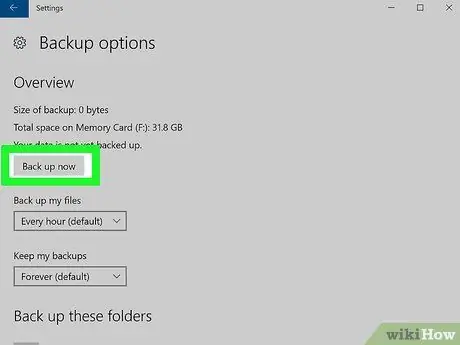
Hapi 1. Rezervoni kompjuterin në një hard disk të jashtëm
Sistemi operativ aktual në kompjuterin tuaj do të fshihet kështu që do t'ju duhet të bëni kopje rezervë të të dhënave që dëshironi të ruani para se të vazhdoni.
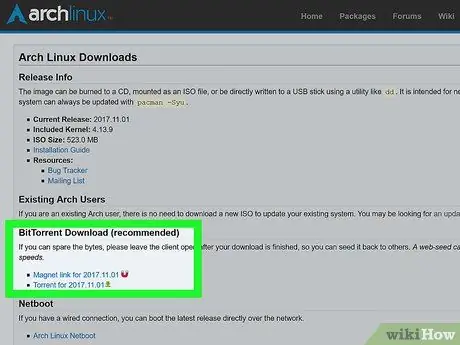
Hapi 2. Shkarkoni imazhin e instalimit të Harkut
Ju mund të shkarkoni Arch Linux në formatin ISO, i cili mund të digjet në një disk DVD bosh për tu ekzekutuar në kompjuterin tuaj. Si ta shkarkoni këtë imazh:
- Sigurohuni që keni instaluar uTorrent ose BitTorrent.
- Vizitoni https://www.archlinux.org/download/ në një shfletues uebi.
- Klikoni lidhjen Përrua gjendet nën titullin "BitTorrent".
- Hapni skedarin torrent që sapo shkarkuat duke përdorur uTorrent ose BitTorrent.
- Prisni që skedari torrent Arch Linux të përfundojë shkarkimin.
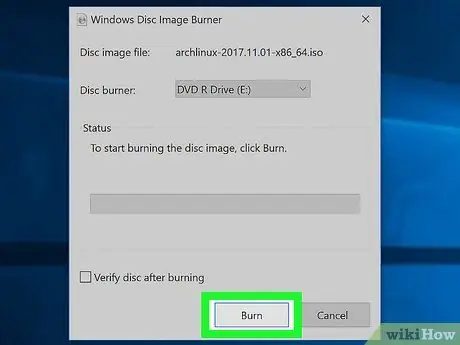
Hapi 3. Shkruani imazhin që keni shkarkuar në një disk DVD bosh
Pasi skedari Arch Linux ISO të ketë përfunduar shkarkimin duke përdorur një klient torrent, digjni skedarin në një DVD të zbrazët përmes DVD drive në kompjuterin tuaj. Kur të përfundoni djegien, lini diskun DVD brenda kompjuterit.
Nëse kompjuteri nuk ka një makinë DVD, blini një disk të jashtëm DVD dhe lidheni atë me kompjuterin përmes një kabllo USB
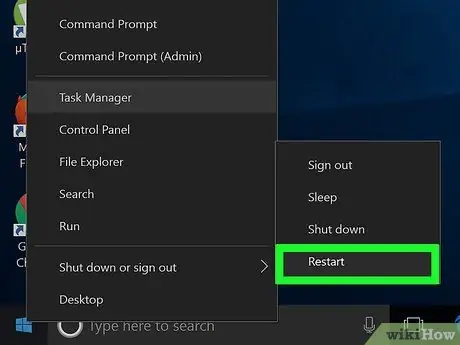
Hapi 4. Rinisni kompjuterin
Kliko Fillo
kliko Fuqia
pastaj klikoni Rifillo, fillo përsëri në menu.
-
Në një kompjuter Mac, klikoni menunë Mollë

Macapple1 zgjidhni Preferencat e sistemit…, kliko Fillimi, zgjidhni Disku i jashtëm, pastaj rinisni kompjuterin duke klikuar Rifillo, fillo përsëri… në menunë Apple, dhe klikoni Rifillo, fillo përsëri kur kërkohet.
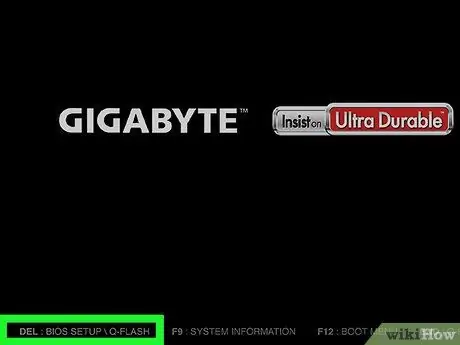
Hapi 5. Shtypni butonin e punës për të lëvizur rendin e nisjes
Në shumicën e kompjuterëve të rinj, çelësi i përdorur është F12, megjithëse çelësi përkatës do të shfaqet në ekran kur kompjuteri të fillojë. Nëse nuk ka çelës për të ndryshuar rendin e nisjes, shtypni butonin për të hyrë në BIOS (zakonisht çelësi Del, F1, F2 ose F10).
Kaloni këtë hap në një Mac
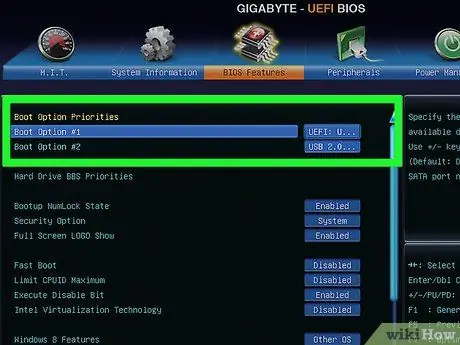
Hapi 6. Zgjidhni diskun e instalimit si njësinë kryesore të nisjes
Vendoseni diskun (p.sh. "DVD Drive" ose "Disk Drive") që përmban Arch Linux DVD si disku kryesor. Bëni këtë duke zgjedhur njësinë dhe duke shtypur butonin + derisa të jetë në krye të menusë.
- Kaloni këtë hap në një Mac.
- Në disa kompjuterë, mund t'ju duhet të shkoni te skedari "Avancuar" ose të zgjidhni seksionin "Opsionet e nisjes".
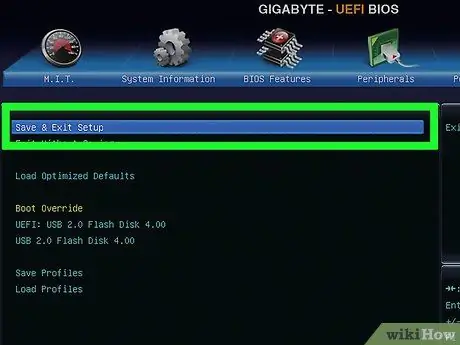
Hapi 7. Ruani dhe dilni nga ekrani i "Opsioneve të Boot"
Shtë në pjesën e poshtme ose në këndin e poshtëm të djathtë të ekranit. Shtypni këtë buton për të ruajtur ndryshimet dhe për të dalë nga ekrani. Pas kësaj, kompjuteri do të riniset.
Kaloni këtë hap në një Mac
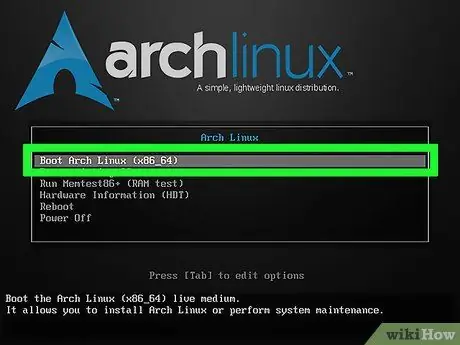
Hapi 8. Zgjidhni Arch Linux Boot, pastaj shtypni Hyni.
Instaluesi Arch Linux do të funksionojë dhe ju mund ta vazhdoni procesin duke ndarë ndarjen e hard diskut tuaj.
Pjesa 2 nga 3: Krijimi i ndarjeve
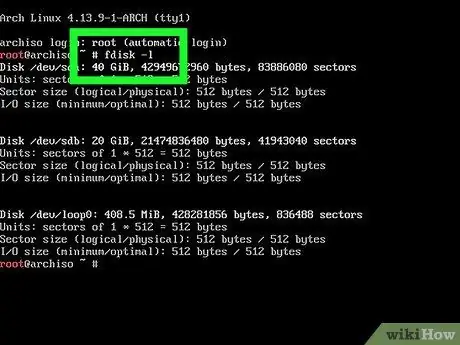
Hapi 1. Kontrolloni disqet ekzistuese në kompjuter
Do të keni të paktën dy disqe: një hard disk kompjuteri dhe një disk instalimi Arch Linux. Si të kontrolloni disqet në dispozicion:
- Shkruani fdisk -l, pastaj shtypni Enter.
- Gjeni emrin e hard diskut me kapacitetin më të madh në ekranin e rezultateve. Emri mund të jetë " /dev /sda" që është në të djathtë të titullit "Disk".
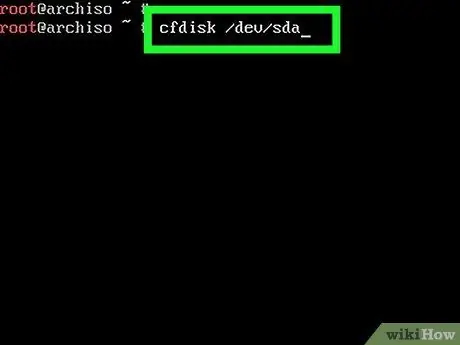
Hapi 2. Shkoni në faqen e ndarjes
Shkruani cfdisk [emri i diskut] dhe zëvendësojeni atë [emri i makinës] me emrin e hard disku të kompjuterit. Tjetra, shtypni Enter, zgjidhni DOS, pastaj shtypni Enter përsëri.
Për shembull: nëse disku quhet " /dev /sda", shkruani cfdisk /dev /sda në terminal
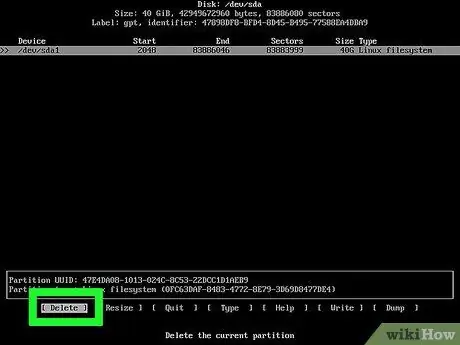
Hapi 3. Fshini përmbajtjen në hard disk
Zgjidhni ndarjen në mes të ekranit, zgjidhni Fshi në fund të ekranit, shtypni Enter dhe përsëriteni këtë proces për ndarjet e tjera në mes të ekranit. Në fund do të ketë një linjë të quajtur Pri/Log Free Space.
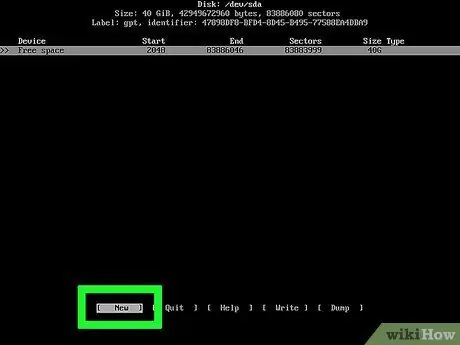
Hapi 4. Krijoni një ndarje "swap"
Kjo ndarje përdoret si një kujtesë rezervë në sistem kur RAM -i i kompjuterit përdoret i tëri. Si ta bëni:
- zgjidh I ri dhe shtypni butonin Enter.
- zgjidh Fillore dhe shtypni butonin Enter.
- Shkruani numrin e megabajt (p.sh. 1024 për 1 gigabajt), pastaj shtypni Enter. Si rregull i përgjithshëm, krijoni një ndarje swap që është 2 ose 3 herë sasia e RAM -it të kompjuterit. Për shembull, nëse RAM -i i kompjuterit tuaj është 4 GB, krijoni një ndarje swap prej 8,192 ose 12,288 megabajt).
- zgjidh Fund, pastaj shtypni butonin Enter.
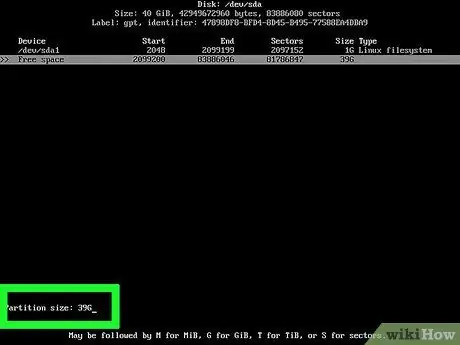
Hapi 5. Krijoni një ndarje parësore të diskut të ngurtë
Kjo ndarje përdoret si një vend për të ruajtur sistemin operativ Arch Linux, skedarët dhe informacione të tjera. Si të krijoni një ndarje:
- Sigurohuni që keni zgjedhur ndarjen Pri/Log Hapësira e Lirë.
- zgjidh I ri dhe shtypni butonin Enter.
- zgjidh Fillore dhe shtypni butonin Enter.
- Sigurohuni që numri pranë titullit "Madhësia (në MB)" të jetë shkruar saktë.
- Shtypni butonin Enter.
- Zgjidhni përsëri ndarjen kryesore.
- zgjidh Bootable, pastaj shtypni Enter.
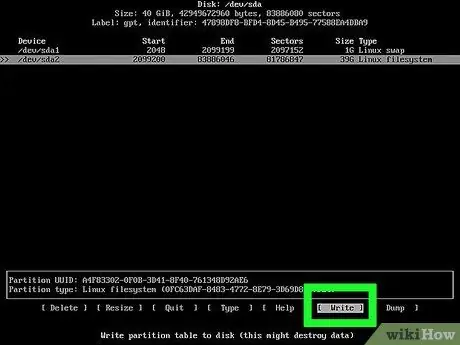
Hapi 6. Etiketoni ndarjen "shkëmbim"
Kjo është për ta bërë ndarjen RAM të sistemit:
- Zgjidhni ndarjen "shkëmbim".
- zgjidh Lloji dhe shtypni butonin Enter.
- Shkruani 82, pastaj shtypni Enter.
- Me ndarjen "shkëmbim" të zgjedhur akoma, zgjidhni Shkruaj dhe shtypni butonin Enter.
- Shkruani po dhe shtypni butonin Enter.
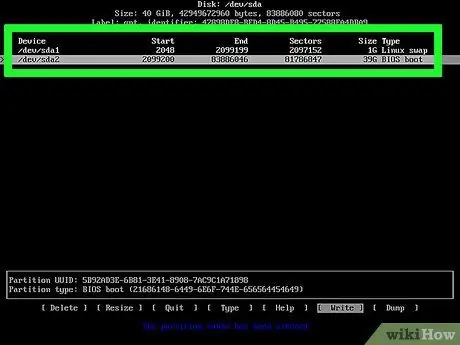
Hapi 7. Shkruani emrin e ndarjes
Në kolonën "Emri" në anën e majtë të ekranit, ka një emër (p.sh. "sda1") pranë ndarjes "shkëmbim" dhe një emër tjetër të ngjashëm (p.sh. "sda2") pranë ndarjes kryesore. Këta dy emra nevojiten për të formatuar ndarjen.
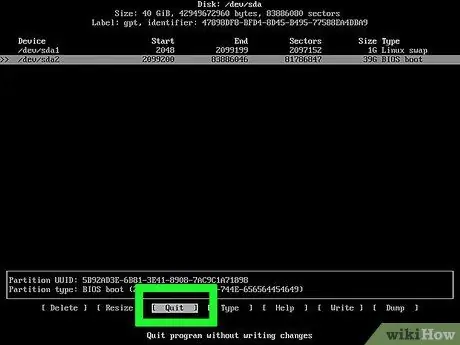
Hapi 8. Dilni nga programi "cfdisk"
Bëni këtë duke zgjedhur Largohu dhe shtypni Enter.
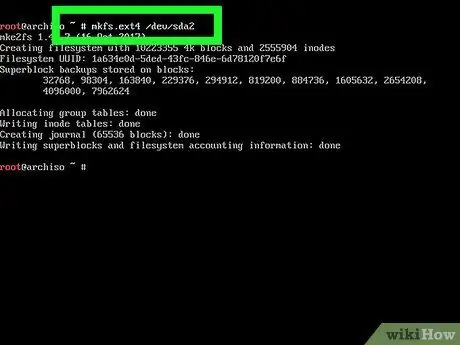
Hapi 9. Formatoni ndarjen kryesore
Kjo është e nevojshme në mënyrë që ndarja të mund të përdoret nga sistemi operativ. Për ta bërë këtë, shkruani mkfs.ext4 /dev /[emri i ndarjes kryesore] dhe shtypni Enter.
Nëse emri i ndarjes është "sda2", atëherë duhet të shkruani mkfs.ext4 /dev /sda2 këtu
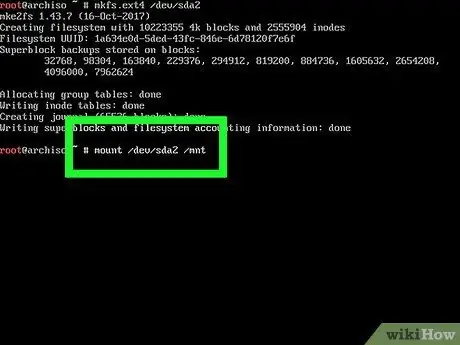
Hapi 10. Ngarkoni (montoni) ndarjen e formatuar
Shkruani mount /dev /[emri i ndarjes] /mnt dhe shtypni Enter. Duke vepruar kështu do ta bëni ndarjen një makinë të përdorshme.
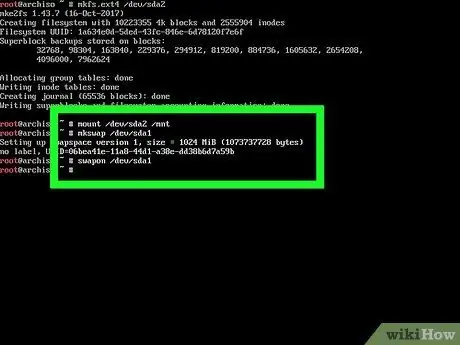
Hapi 11. Shtoni skedarin swap në ndarjen "swap"
Shkruani mkswap /dev /[emri i ndarjes] dhe shtypni Enter, pastaj shkruani swapon /dev /sda1 dhe shtypni përsëri Enter. Pasi të keni përfunduar këto hapa, vazhdoni me procesin për të instaluar Arch Linux.
Për shembull, nëse ndarja "swap" quhet "sda1", ju do të shkruani mkswap /dev /sda1, pastaj swapon /dev /sda1 këtu
Pjesa 3 nga 3: Instalimi i Linux
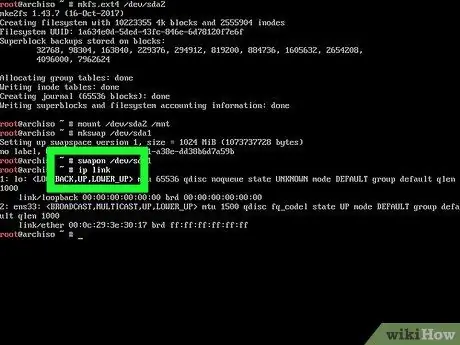
Hapi 1. Vendosni një lidhje Wi-Fi
Kaloni këtë hap nëse jeni duke përdorur Ethernet për të lidhur kompjuterin tuaj me ruterin tuaj. Përdorimi i Ethernet është më i mirë se Wi-Fi.
- Shkruani lidhjen IP, pastaj shtypni butonin Enter për të specifikuar emrin e ndërfaqes së përshtatësit të rrjetit.
- Shkruani pacman -S iw wpa_supplicant, më pas shtypni tastin Enter për të instaluar programin e kërkuar.
- Shkruani pacman -S në dialog, pastaj shtypni Enter për të hyrë në menunë Wi -Fi.
- Shkruani pacman -S wpa_actiond, më pas shtypni Enter për të instaluar një program që do të lejojë që kompjuteri juaj të lidhet automatikisht me rrjetet e njohura.
- Shkruani systemctl enable [email protected] për të mundësuar shërbimin e lidhjes automatike në përshtatësin pa tel.
- Pas kësaj, sa herë që kompjuteri riniset, shkruani wifi-menuinterfacename për të hyrë në menunë pa tel për përshtatësin. Pasi kompjuteri të jetë lidhur me rrjetin për herë të parë, ai do t'ju lidhë automatikisht për nisjen tjetër. Mos e futni këtë tani pasi nuk do të keni mundësi të hyni në rrjet.
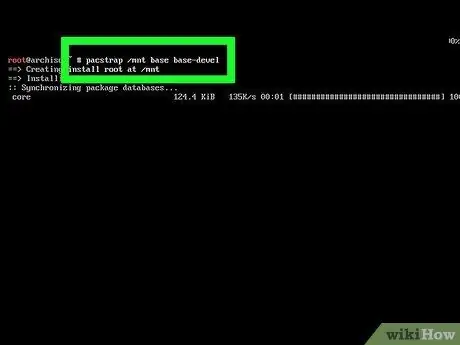
Hapi 2. Instaloni sistemin bazë
Shkruani pacstrap /mnt base base-devel, më pas shtypni Enter. Sistemi do të fillojë të instalohet në kompjuter.
Ky proces zakonisht zgjat 15 deri në 30 minuta në varësi të shpejtësisë së internetit
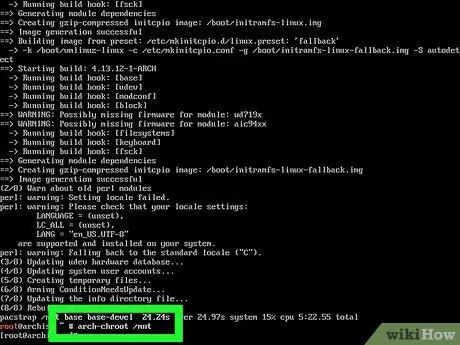
Hapi 3. Hapni qasjen "chroot"
Shkruani arch-chroot /mnt dhe shtypni Enter. Kjo ju lejon të ndryshoni aspektet e drejtorisë rrënjësore, përfshirë fjalëkalimin.
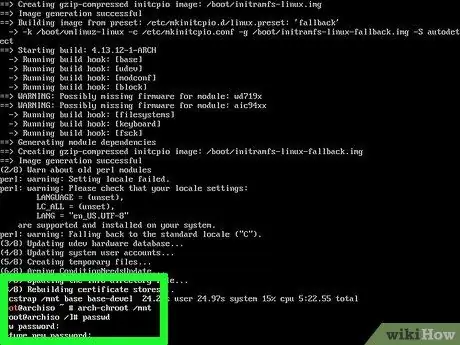
Hapi 4. Vendosni një fjalëkalim
Ky fjalëkalim përdoret për të hyrë në llogarinë rrënjësore. Si ta bëni:
- Shkruani passwd, pastaj shtypni Enter.
- Shkruani fjalëkalimin, pastaj shtypni Enter.
- Futni përsëri fjalëkalimin, pastaj shtypni Enter.
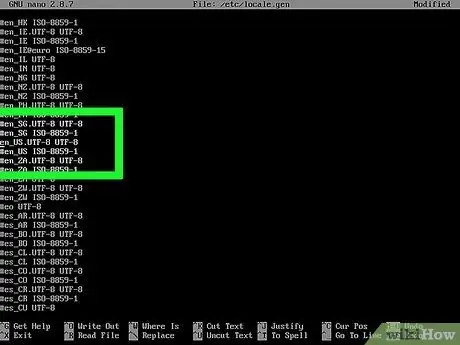
Hapi 5. Vendosni gjuhën
Si ta bëni:
- Shkruani nano /etc/locale.gen dhe shtypni Enter.
- Shkoni poshtë ekranit dhe zgjidhni gjuhën e dëshiruar.
- Zgjidhni shkronjën drejtpërdrejt para simbolit "#" prapa gjuhës së zgjedhur, pastaj shtypni butonin Del.
- Hiqni simbolin "#" për versionet e tjera të gjuhës tuaj të zgjedhur (p.sh. të gjitha versionet e tjera përveç "en_US").
- Shtypni Ctrl+O (ose Command+O për Mac), pastaj shtypni Enter.
- Dilni duke shtypur Ctrl+X (Windows) ose Command+X (Mac).
- Shkruani locale-gen dhe shtypni tastin Enter për të përfunduar cilësimin e gjuhës.
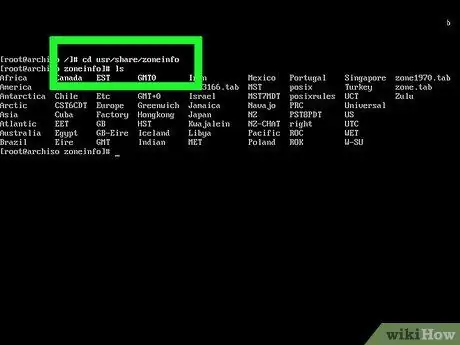
Hapi 6. Përcaktoni zonën kohore
Si ta bëni:
- Shkruani cd usr/share/zoneinfo, pastaj shtypni Enter.
- Shkruani ls, pastaj shtypni Enter.
- Gjeni vendin ose rajonin tuaj, pastaj shkruani cd usr/share/zoneinfo/country (p.sh. Indonezia) dhe shtypni Enter.
- Shkruani përsëri ls dhe shtypni Enter.
- Gjeni zonën kohore që dëshironi të zgjidhni, pastaj shkruani ln -s/usr/share/zoneinfo/country/timezone/etc/localtime dhe shtypni Enter.
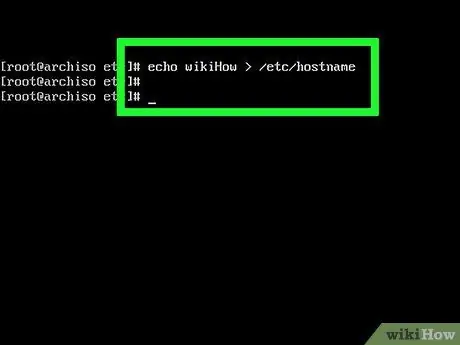
Hapi 7. Vendosni një emër hosti për kompjuterin tuaj
Bëni këtë duke shtypur emrin echo> /etc /hostname, pastaj shtypni Enter.
Për shembull, për të emëruar kompjuterin tuaj "Home", ju do të shkruani echo Home> /etc /hostname këtu
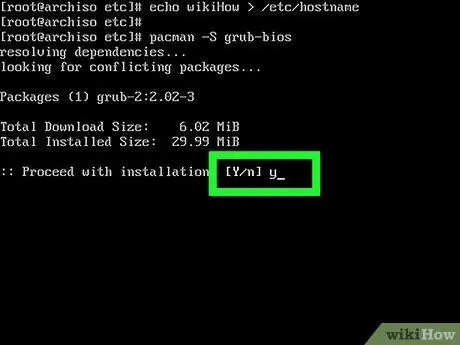
Hapi 8. Shkarkoni ngarkuesin GRUB
Ky është programi i përdorur për të instaluar Arch Linux. Si ta bëni:
- Shkruani pacman -S grub -bios, më pas shtypni Enter.
- Shkruani y dhe shtypni Enter.
- Prisni që GRUB të përfundojë shkarkimin.
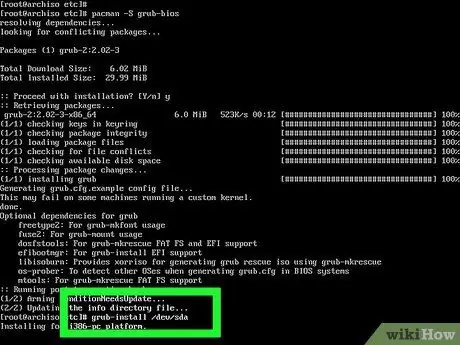
Hapi 9. Instaloni GRUB
Kur e bëni këtë, sigurohuni që ta montoni në hard diskun aktual (p.sh. "sda"), jo në një ndarje (p.sh. "sda1"). Si të instaloni GRUB:
Shkruani grub-install /dev /drive drive (p.sh. grub-install /dev /sda dhe shtypni Enter
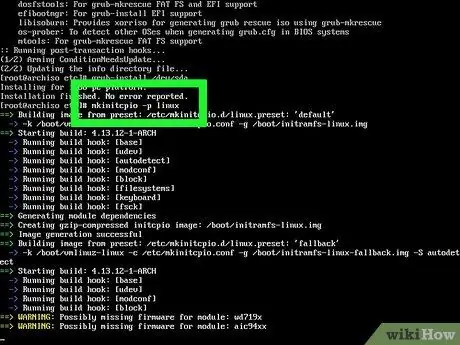
Hapi 10. Krijo një skedar "init"
Ky skedar përdoret për të ruajtur informacione në lidhje me pajisjet kompjuterike, gjë që e bën atë të përdorshëm nga Linux. Për ta bërë këtë, shtypni mkinitcpio -p linux dhe shtypni Enter.
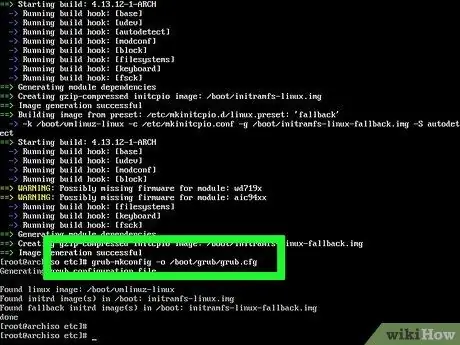
Hapi 11. Krijoni një skedar konfigurimi për GRUB
Bëni këtë duke shtypur grub -mkconfig -o /boot/grub/grub.cfg dhe shtypur Enter.
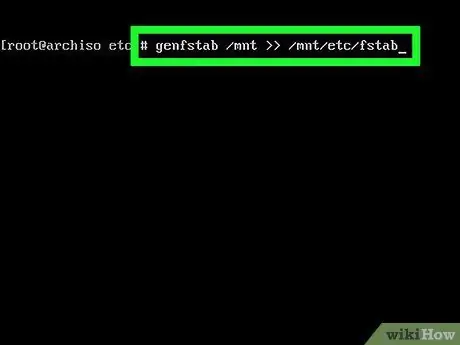
Hapi 12. Krijo një skedar "fstab"
Shkruani genfstab /mnt >> /mnt /etc /fstab, pastaj shtypni Enter. Duke vepruar kështu, Arch Linux mund të njohë ndarjen e sistemit të skedarëve.
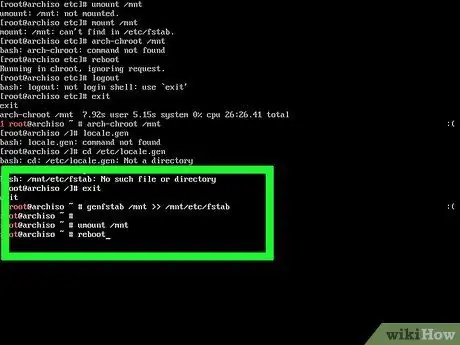
Hapi 13. Rinisni kompjuterin
Për ta bërë këtë, shkruani umount /mnt dhe shtypni Enter, pastaj shtypni reboot dhe shtypni përsëri Enter. Hiqeni diskun e instalimit nga kompjuteri dhe prisni që sistemi të përfundojë rindezjen.
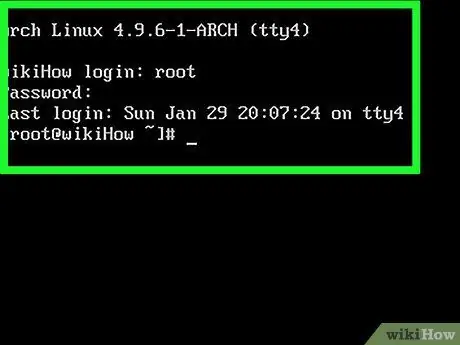
Hapi 14. Hyni në llogarinë tuaj
Shkruani rrënjë në fushën "hyrja", pastaj shtypni Enter. Vendosni fjalëkalimin dhe shtypni butonin Enter. Tani ju keni instaluar dhe ekzekutuar me sukses Arch Linux në kompjuterin tuaj.






